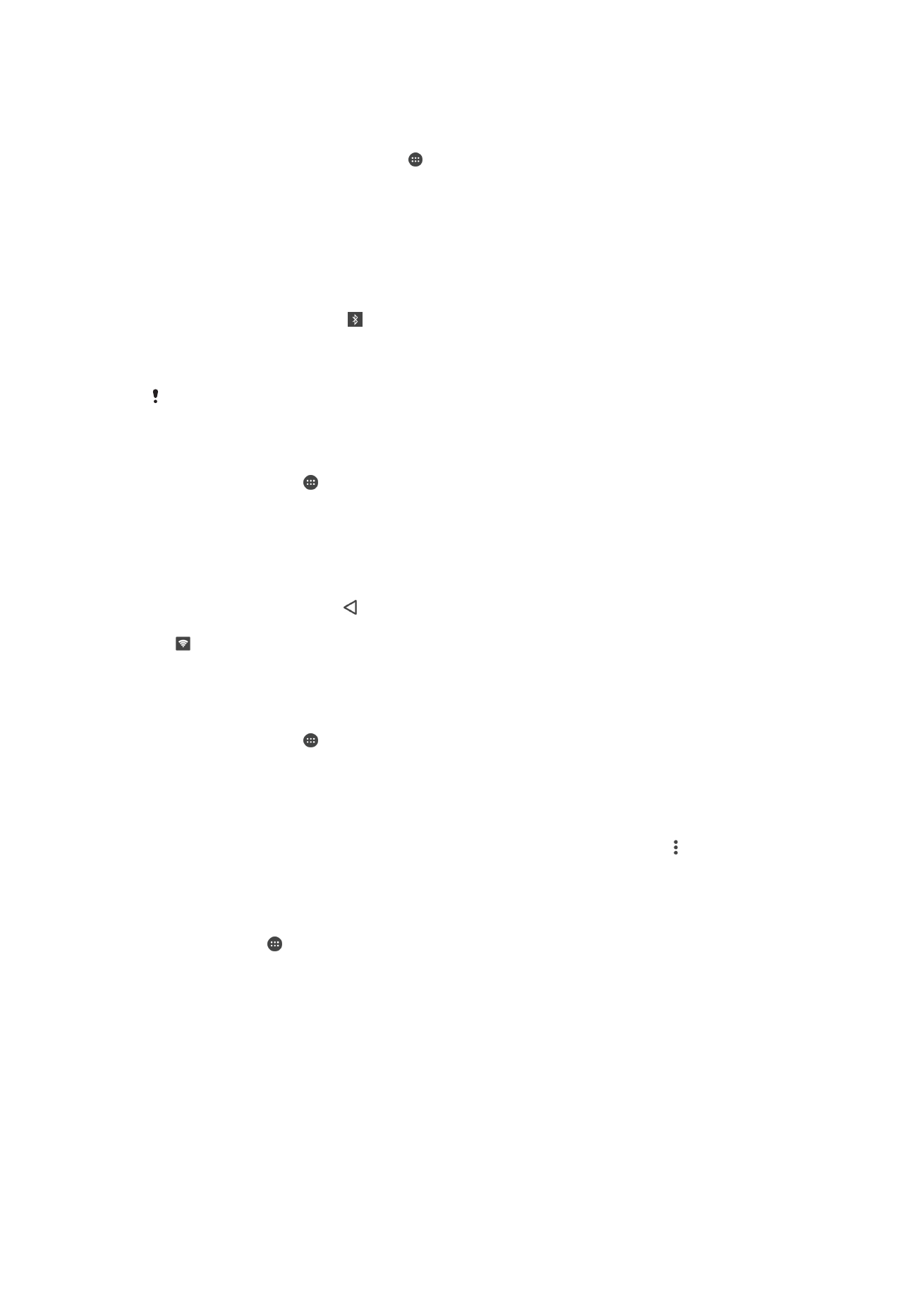
िेटा उपयोग ननयंबत्रत करना
आप ककसी निशश्िर अवथध के रौर्ि अपिे मोब्इल िेट् य् Wi-Fi किेक्िि पर अपिे डिव्इस पर
और उससे स्थ्ि्ंरररर ककए गए िेट् की म््रि् पर िज़र रख सकरे हैं. उर्हरण के शलए, आप अलग-
अलग अिुप्रयोगों द्व्र् उपयोग ककए गए िेट् की म््रि् रेख सकरे हैं. आपके मोब्इल िेट् किेक्िि
52
यह इस प्रक्िि क् इंटरिेट संस्करण है। © शसिता निजी उपयोग हेरु मुद्रिर करें।
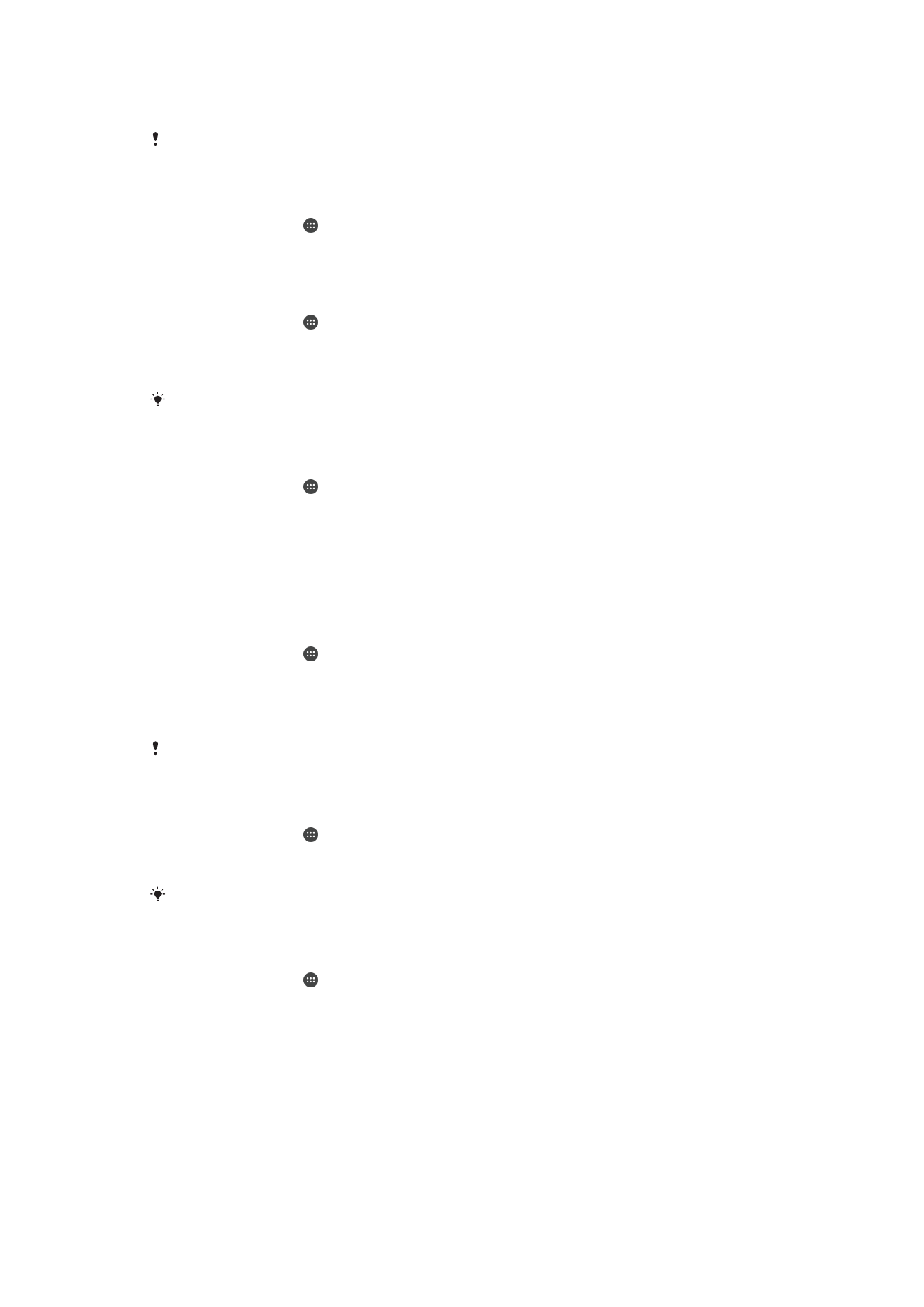
पर स्थ्ि्ंरररर िेट् के शलए, आप अनरररक्र िुल्कों से बििे के शलए िेट् उपयोग िेर्वनिय्ं और
सीम्एं भी निध्ताररर कर सकरे हैं.
िेट् उपयोग सेदटंग को सम्योशजर करिे से आपको िेट् उपयोग पर बेहरर नियं्रिण रखिे में सह्यर् शमल
सकरी है लेककि इससे अनरररक्र िुल्क से बििे की ग्रंटी िहीं री ज् सकरी.
िेट् उपयोग को कम करिे में सह्यर् करिे के शलए
1
अपिे होम स्क्रीन से, टैप करें.
2
सेटटंग > िेटा उपयोग > िेटा बचतकता्क ढूंढें और टैप करें.
3
मोब्इल िेट् िेटवकता किेक्िि सक्षम करिे के शलए शसम क्िता क् ियि करें.
िेट् ट्रैक़िक ि्लू य् बंर करिे के शलए
1
अपिे होम स्क्रीन से, टैप करें.
2
सेटटंग > िेटा उपयोग ढूंढें और टैप करें.
3
मोब्इल िेट् िेटवकता किेक्िि सक्षम करिे के शलए शसम क्िता क् ियि करें.
4
िेट् ट्रैक़िक को ि्लू य् बंर करिे के शलए मोबाइल िेटा ट्रैकफ़क के प्स व्ल् स्ल्इिर टैप करें.
िेट् ट्रैक़िक बंर रहिे पर भी आपक् डिव्इस Wi-Fi और Bluetooth® किेक्िि स्थ्पपर कर सकर् है.
िेट् उपयोग िेर्विी सेट करिे के शलए
1
सुनिशश्िर करें कक मोब्इल िेट् ट्रैक़िक ि्लू है.
2
अपिे होम स्क्रीन से, टैप करें.
3
सेटटंग > िेटा उपयोग > बबसलंग चक्र ढूंढें और टैप करें.
4
शसम क्िता िुिें.
5
िेर्विी स्रर सेट करिे के शलए, िेटा चेतािनी टैप करें, व्ंनिर िेट् सीम् रजता करें और सेट
करें टैप करें. जब िेट् ट्रैक़िक आपके द्व्र् निध्ताररर स्रर रक पहुंि ज्र् है रो आपको
िेर्विी सूिि् प्र्प्र होरी है.
मोब्इल िेट् सीम् सेट करि्
1
सुनिशश्िर करें कक मोब्इल िेट् ट्रैक़िक ि्लू है.
2
अपिे होम स्क्रीन से, टैप करें.
3
सेटटंग > िेटा उपयोग ढूंढें और टैप करें.
4
शसम क्िता िुिें.
5
बबसलंग चक्र को टैप करें और िेटा की सीमा सेट करें के प्स के स्ल्इिर को टैप करें किर
ठीक को टैप करें.
जब आपक् मोब्इल िेट् उपयोग निध्ताररर सीम् रक पहुंि ज्र् है, रो आपके डिव्इस पर मोब्इल िेट् ट्रैक़िक
स्वि्शलर रूप से बंर हो ज्र् है.
अलग-अलग अिुप्रयोगों क् िेट् उपयोग नियंत्रिर करिे के शलए
1
अपिे होम स्क्रीन से, को टैप करें.
2
सेटटंग > एूप्लकेशन ढूंढें और टैप करें.
3
उस अिुप्रयोग को टैप करें शजसे आप नियंत्रिर करि् ि्हरे हैं, किर िेटा उपयोग टैप करें.
यदर आप संबंथधर िेट् प्रयोग सेदटंग पररवनरतार कररे हैं रो अलग-अलग अिुप्रयोगों क् प्ररिताि प्रभ्पवर हो
सकर् है.
अपि् िेट् उपयोग ज्ंििे के शलए
1
अपिे होम स्क्रीन से, को टैप करें.
2
सेटटंग > िेटा उपयोग ढूंढें और टैप करें.
3
मोब्इल िेट् किेक्िि के म्ध्यम से स्थ्ि्ंरररर िेट् की म््रि् के ब्रे में ज्िक्री रेखिे के
शलए सेल्युलर िेटा उपयोग को ढूंढें और टैप करें.
4
Wi-Fi
किेक्िि के म्ध्यम से स्थ्ि्ंरररर िेट् की म््रि् के ब्रे में ज्िक्री रेखिे के शलए,
िाई-फ़ाई िेटा उपयोग को टैप करें.